Проверите наша проверена решења за брзо решење
- Грешка у меморији се не може написати, спречава кориснике да покрећу апликације или, у неким случајевима, чак и искључују рачунар.
- Проблем настаје због оштећених системских датотека, проблема са меморијом или проблема са самом апликацијом.
- Да бисте поправили ствари, инсталирајте најновију исправку за Виндовс, поново инсталирајте погођену апликацију или повећајте виртуелну меморију, између осталих решења.
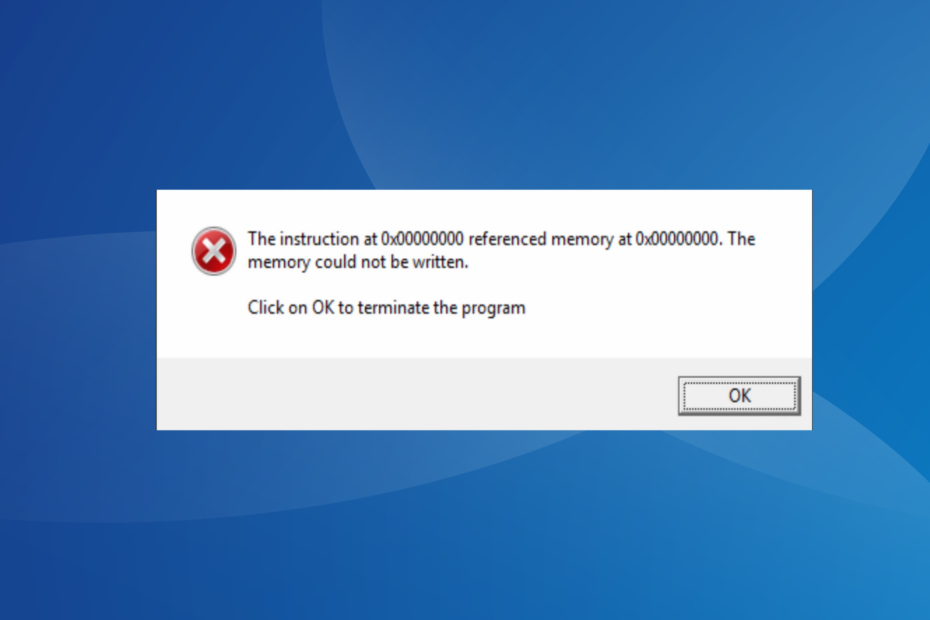
ИксИНСТАЛИРАЈТЕ КЛИКОМ НА ДАТОТЕКУ ЗА ПРЕУЗИМАЊЕ
- Преузмите и инсталирајте Фортецт на вашем рачунару.
- Покрените алат и Започните скенирање да бисте пронашли покварене датотеке које узрокују проблеме.
- Кликните десним тастером миша на Започните поправку да бисте решили проблеме који утичу на безбедност и перформансе вашег рачунара.
- Фортецт је преузео 0 читаоци овог месеца.
Често видимо апликације се не отварају, а порука која прати проблем наводи основни узрок и помаже у решавању проблема. Али то не функционише увек, као што је случај са Инструкција на 0к000000000 референцирала је меморију на 0к00000000. Сећање није могло да се запише грешка.
Референтна меморија се не може написати. До грешке се може наићи при покретању програма, покретању игара или графички интензивних апликација, па чак и при гашењу рачунара. Наставите да читате да бисте сазнали све о томе!
Зашто референтна меморија није могла да се упише?
Грешка наводи да је адреса на којој су критичне информације ускладиштене у РАМ-у недоступна софтверу или да се на њој не могу извршити промене. Проблем може настати због проблема са хардвером и софтвером, иако је генерално кривац за ово друго.
Ево неколико разлога због којих добијате грешку:
- Проблеми са РАМ-ом: Постоји велика шанса да висока употреба РАМ-а или проблеми са меморијским модулом изазивају грешку.
- Оштећене системске датотеке: За неколико корисника, то је био оштећене системске датотеке то је довело до проблема, а замена ових је донела трик.
- Проблеми са датотекама апликације: Када је проблем био ограничен на одређену апликацију, можда недостају или су оштећене датотеке за ту апликацију.
- Застарели графички драјвери: У неким случајевима, корисници су пријавили да ан застарели графички драјвер довело до Инструкција на 0к000000000 референцирала је меморију на 0к00000000. Сећање није могло да се запише грешка.
Како да поправим грешку у инструкцији у референцираној меморији није могуће написати?
Пре него што пређемо на оне мало сложеније, ево неколико брзих трикова које можете испробати:
- Поново покрените рачунар, у случају да је за то крива велика потрошња ресурса.
- Проверите да ли постоје ажурирања за Виндовс и инсталирајте све доступне. Затим проверите да ли је грешка у меморији не може да се упише у Виндовс 11 исправљена.
- Онемогућите било који антивирусни или сигурносни софтвер треће стране инсталиран на рачунару.
- Уверите се да немате трака задатака је скривена у Виндовс-у. Иако је чудно, откривање траке задатака је донело трик за неколико корисника.
Ако ниједан не ради, идите на следеће поправке.
1. Покрените ДИСМ и СФЦ скенирање
- Притисните Виндовс + Р за отварање Трцати, тип цмд, а затим удари Цтрл + Смена + Ентер.
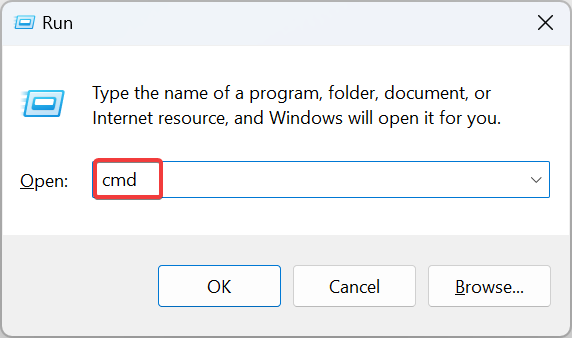
- Кликните да у УАЦ промпт.
- Налепите следеће команде појединачно, а затим притисните Ентер после сваке за ДИСМ:
ДИСМ /Онлине /Цлеануп-Имаге /ЦхецкХеалтхДИСМ /Онлине /Цлеануп-Имаге /СцанХеалтхДИСМ /Онлине /Цлеануп-Имаге /РестореХеалтх - Сада покрените следећу команду за СФЦ скенирање:
сфц /сцаннов
- Када завршите, поново покрените рачунар да би промене биле примењене.
За случајеве када је оштећене системске датотеке да је крив за грешку, најлакше решење је да покрените ДИСМ алат и СФЦ скенирање.
Они ће заменити оштећене датотеке кешираном копијом ускладиштеном на рачунару и отарасити их се Инструкција на 0к000000000 референцирала је меморију на 0к00000000. Сећање није могло да се запише грешка.
Штавише, можете испробати наменски софтвер за поправку треће стране да бисте били сигурни да ћете избрисати не само оштећене системске датотеке већ и друге проблеме са стабилношћу оперативног система Виндовс.
2. Ажурирајте управљачки програм за графику
- Притисните Виндовс + Икс да отворите Корисник електричне енергије мени и изаберите Менаџер уређаја.
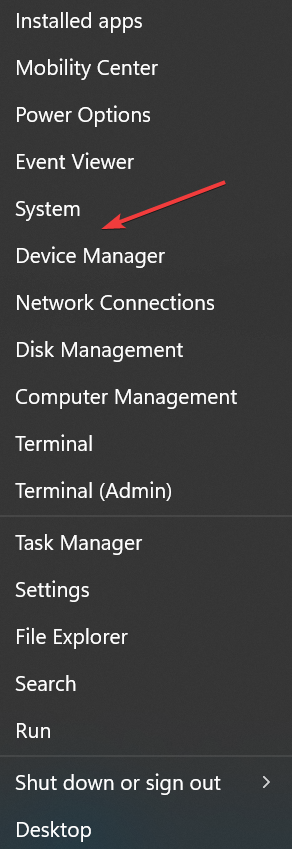
- Проширите Адаптери за екран унос, кликните десним тастером миша на графички адаптер, а затим изаберите Ажурирати драјвер.
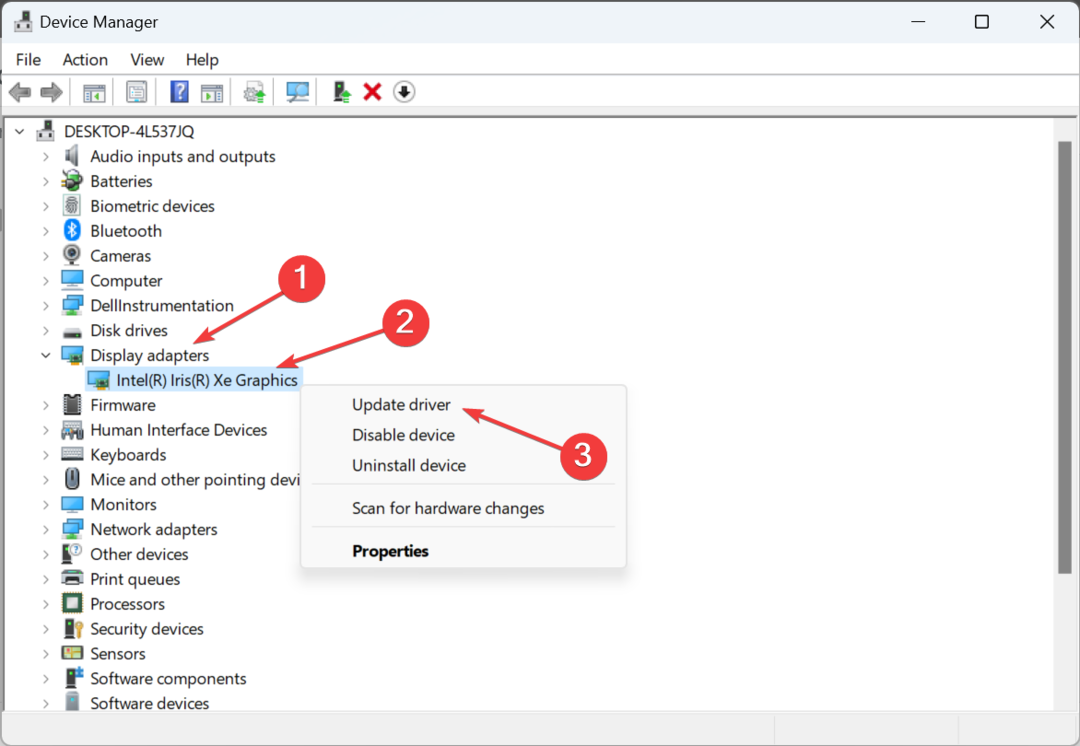
- Сада, бирај Аутоматски тражи драјвере и сачекајте да Виндовс инсталира најбољи доступан локално.
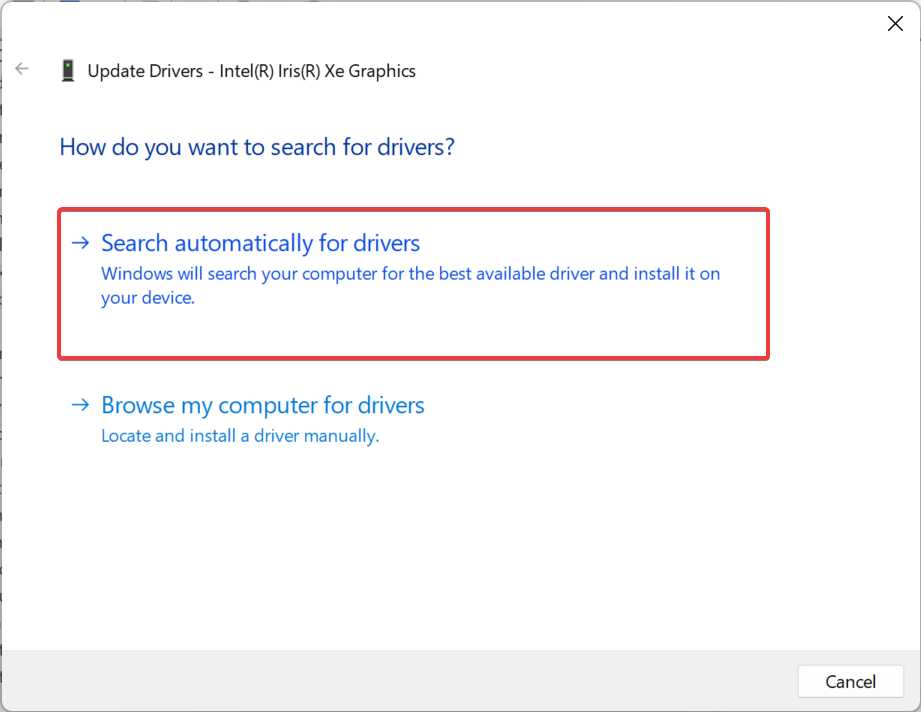
Оштећен, некомпатибилан или застарео може изазвати низ грешака и ажурирање графичког драјвера ће се побринути за све. Осим тога, ако Виндовс не може да га пронађе локално, увек можете ручно инсталирајте најновији драјвер са веб локације произвођача.
3. Повећајте виртуелну меморију
- Притисните Виндовс + С за отварање Претрага, тип Погледајте напредна подешавања система, и кликните на одговарајући резултат претраге.
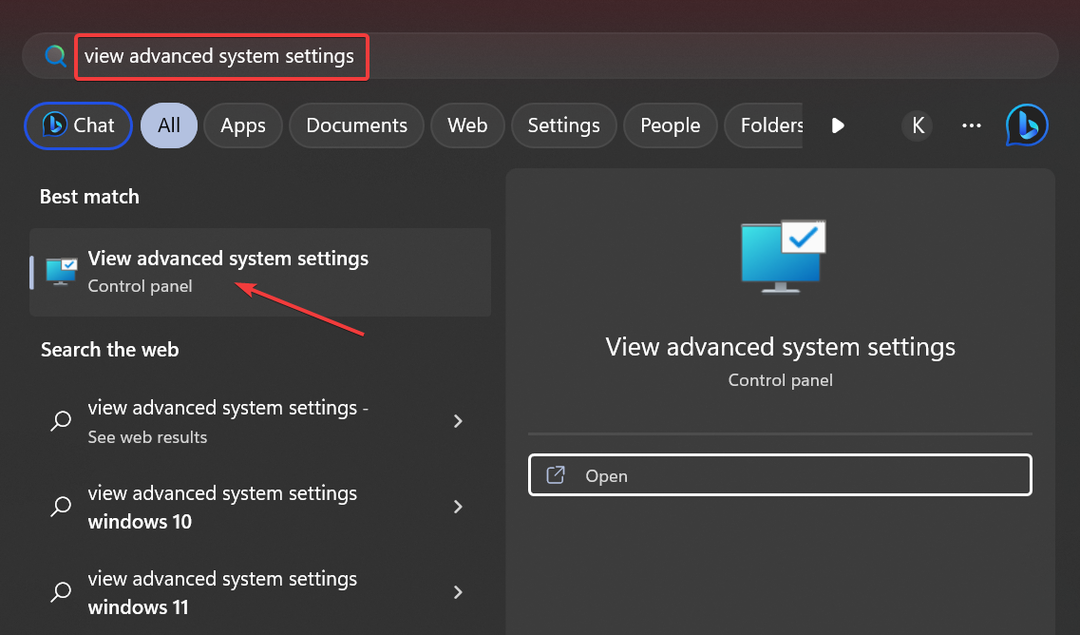
- У Напредно картицу, кликните на Подешавања.
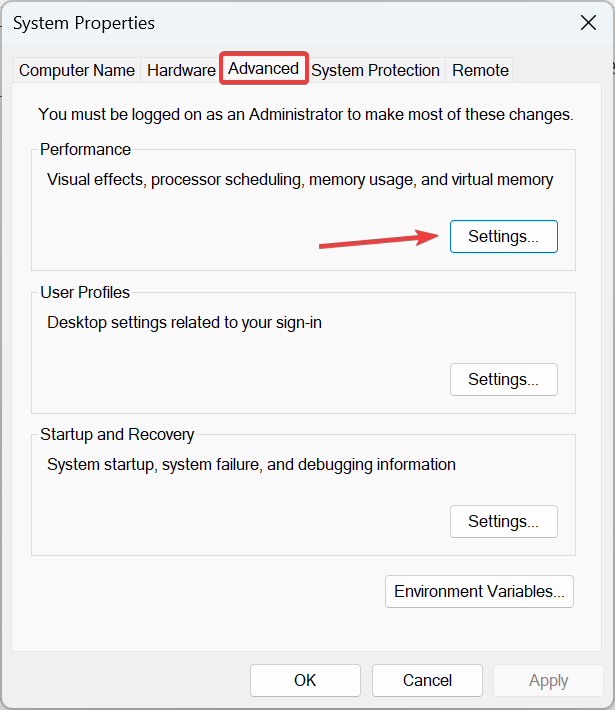
- Сада, идите на Напредно картицу, а затим кликните на Промена испод Виртуелна меморија.
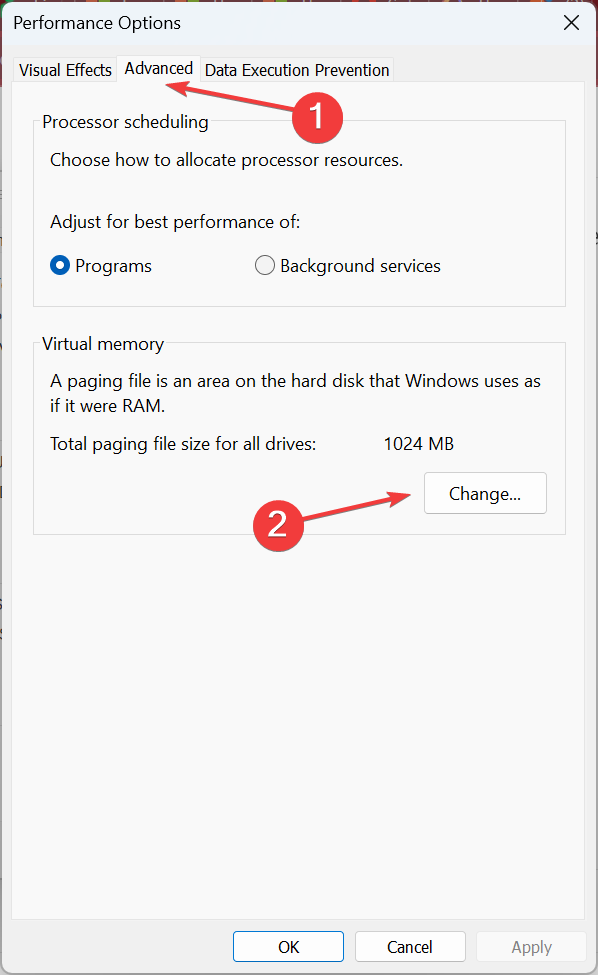
- Означите поље за потврду за Аутоматски управљајте величином датотеке странице за све дискове, изаберите Нема датотеке за пејџинг, и кликните Комплет.
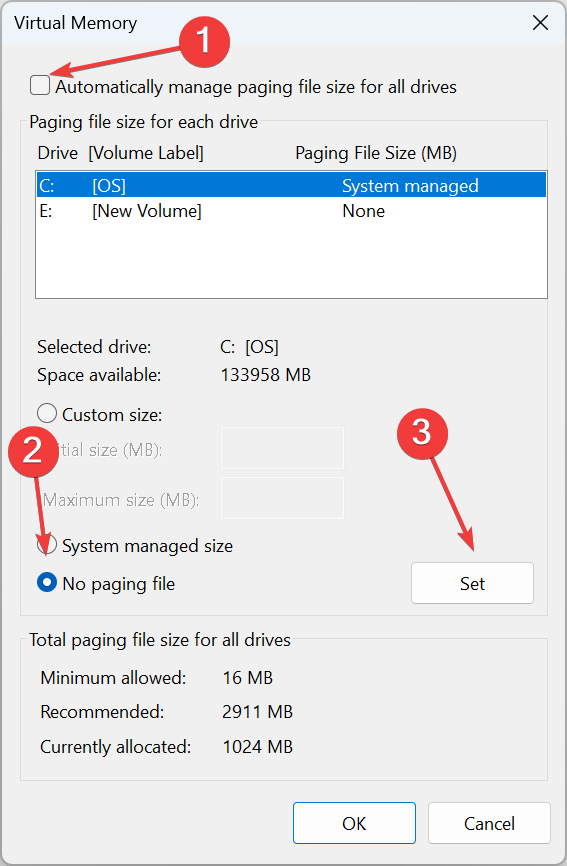
- Сада, бирај Прилагођена величина и унесите величину датотеке странице на основу доступна РАМ меморија користећи следећу формулу:
- Почетна величина: 1,5 к (физичка РАМ меморија у МБ)
-
Максимална величина: 3 к (физичка РАМ меморија у МБ)
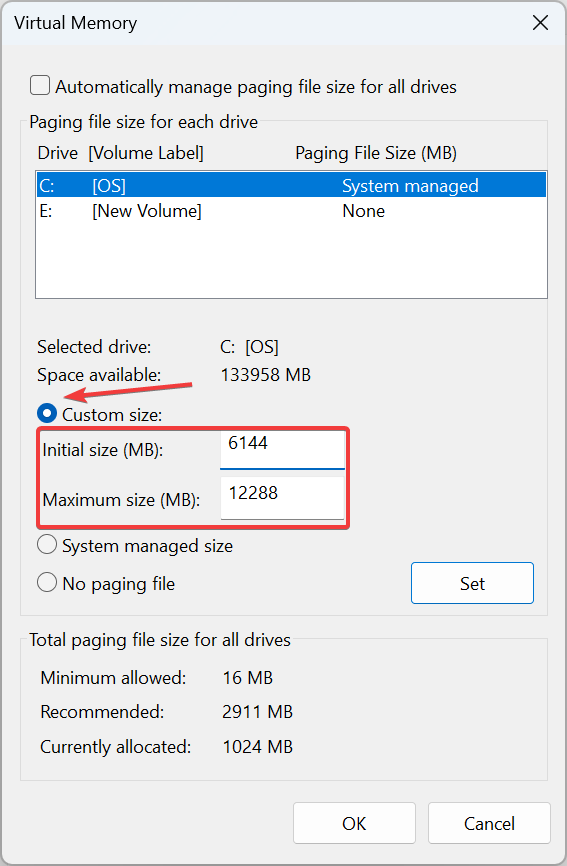
- На пример, ако је физичка РАМ меморија 4 ГБ, почетна и максимална величина постају 6144 МБ (1,5 к 4 к 1042) и 12288 МБ (3 к 3 к 1024), редом.
- Када завршите, кликните Комплет и У реду да сачувате промене.
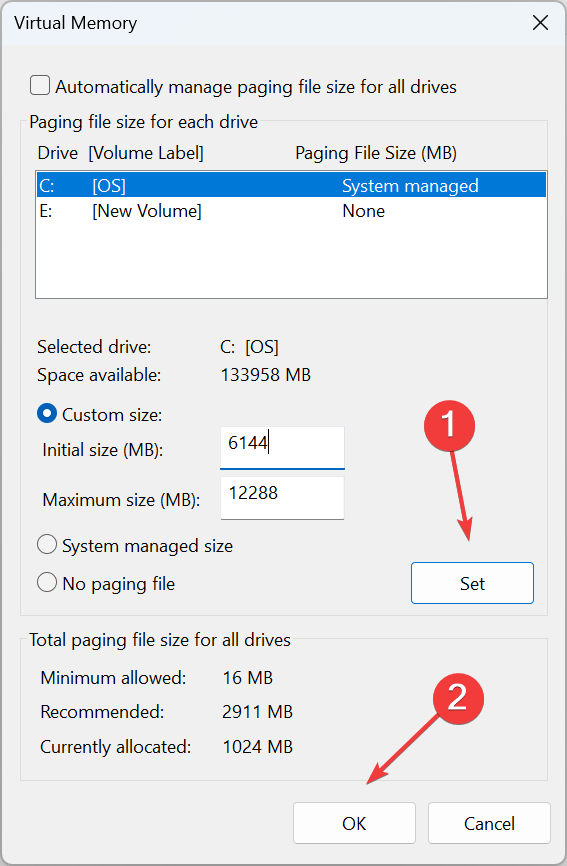
Стручни савет:
СПОНЗОРИСАНИ
Неке проблеме са рачунаром је тешко решити, посебно када су у питању недостајуће или оштећене системске датотеке и спремишта вашег Виндовс-а.
Обавезно користите наменски алат, као што је Фортецт, који ће скенирати и заменити ваше покварене датотеке њиховим свежим верзијама из свог спремишта.
Када остаје без РАМ-а, брзо решење је да повећати виртуелну меморију у Виндовс-у. Ово је део диска који делује као РАМ тако што привремено чува датотеке. Иако функционише на исти начин као РАМ, није тако брз. Дакле, додавање виртуелне меморије не може бити трајно решење.
4. Поново инсталирајте апликацију
- Притисните Виндовс + И за отварање Подешавања, Иди на Аппс из окна за навигацију и кликните на Инсталиране апликације.
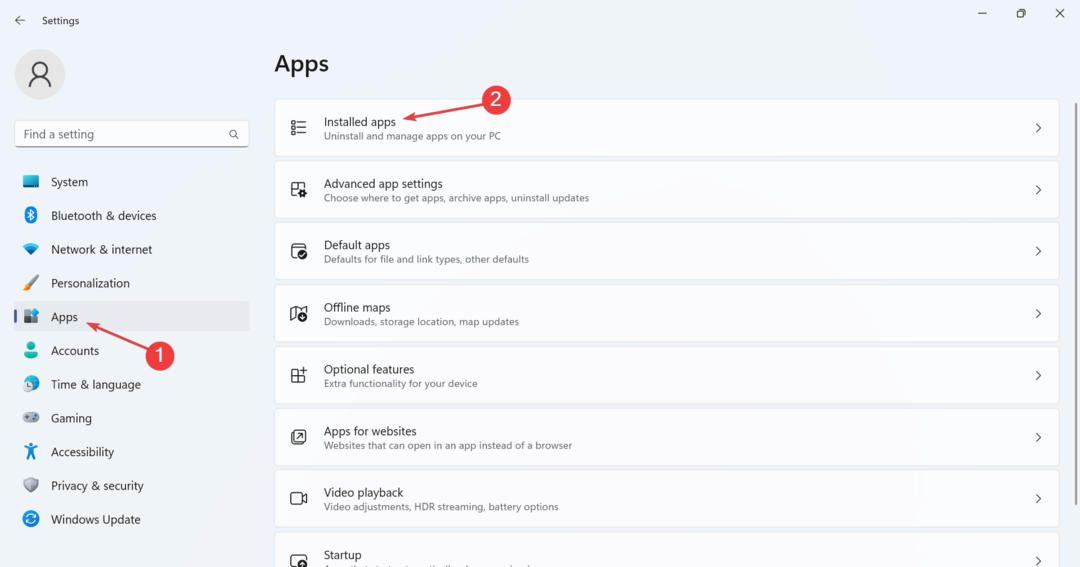
- Кликните на троточку поред апликације која приказује грешку и изаберите Деинсталирај.
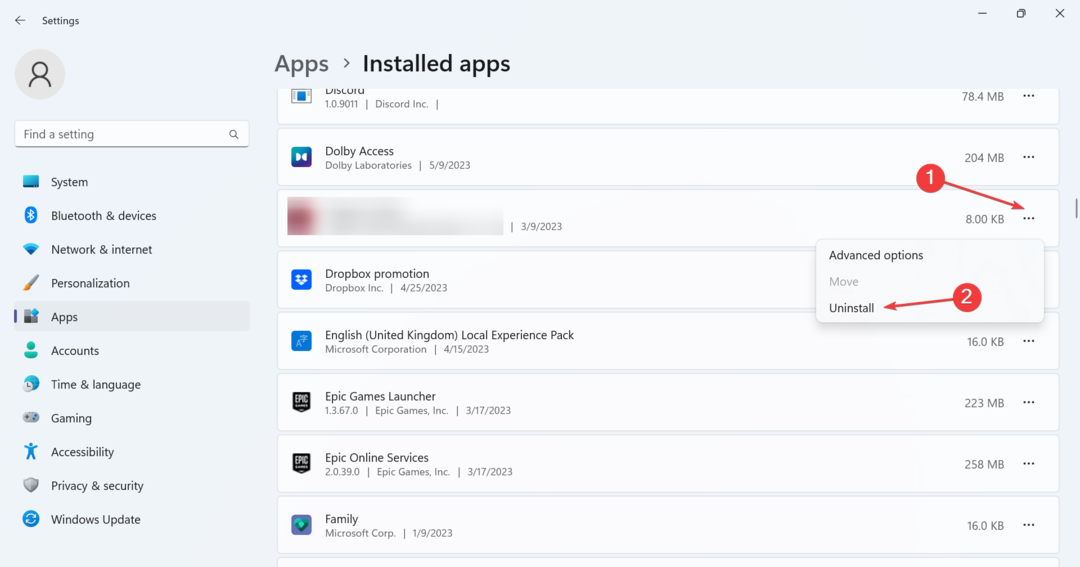
- Опет, кликните Деинсталирај да потврдите промену.
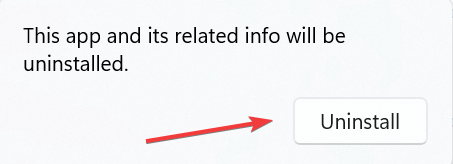
- Када завршите, поново покрените рачунар, а затим преузмите апликацију из званичног извора, рецимо на веб локацији програмера или Мицрософт продавница.
Као што је истакнуто на многим форумима, грешка се појављује и због неправилне инсталације апликације или недостајућих датотека. И у овом случају, деинсталирање програма и добијање од нуле ради трик.
Такође, за кориснике који добијају Инструкција на 0к000000000 референцирала је меморију на 0к00000000. Сећање није могло да се запише грешка са Фирефок-ом, преузимање 32-битне верзије претраживача ради.
- 0к80240009 Грешка Виндовс Упдате: Како је поправити
- 0к80090017 Грешка Виндовс Упдате: Како то поправити
5. Извршите враћање система
- Притисните Виндовс + Р за отварање Трцати, тип рструи.еке у пољу за текст и кликните У реду.
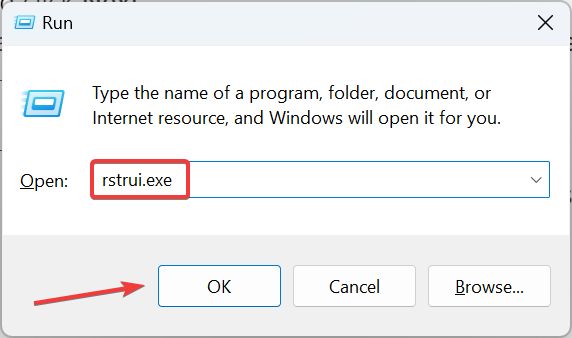
- Изаберите Изаберите другу тачку враћања, и кликните Следећи.
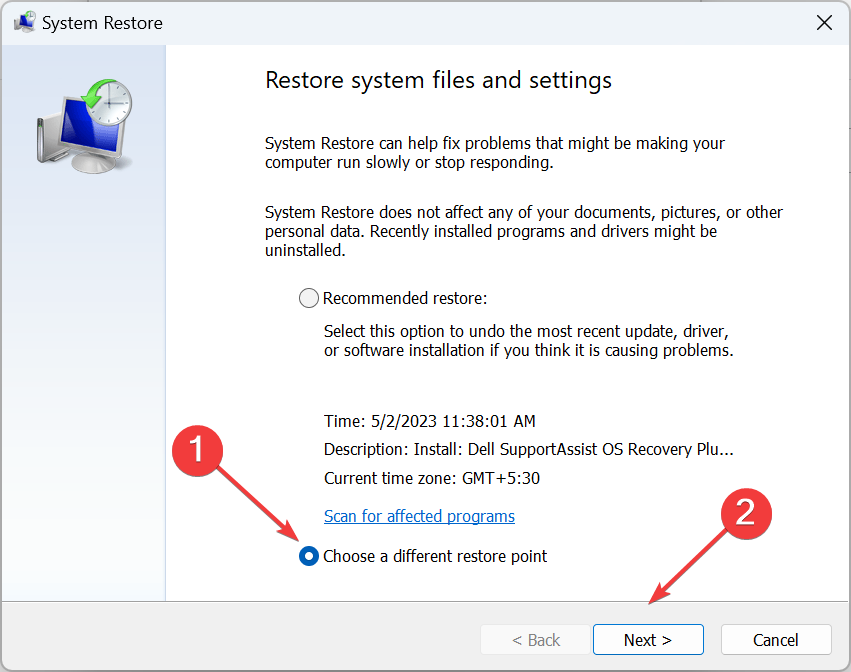
- Сада изаберите тачку враћања, ону креирану пре него што се грешка први пут појавила, и кликните Следећи.
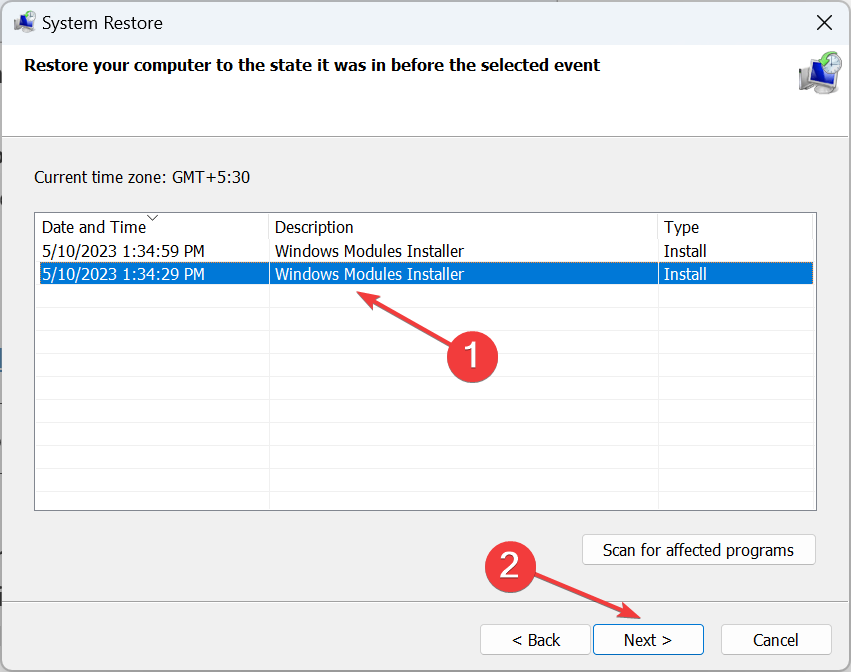
- Проверите детаље о враћању и кликните Заврши да започне процес.
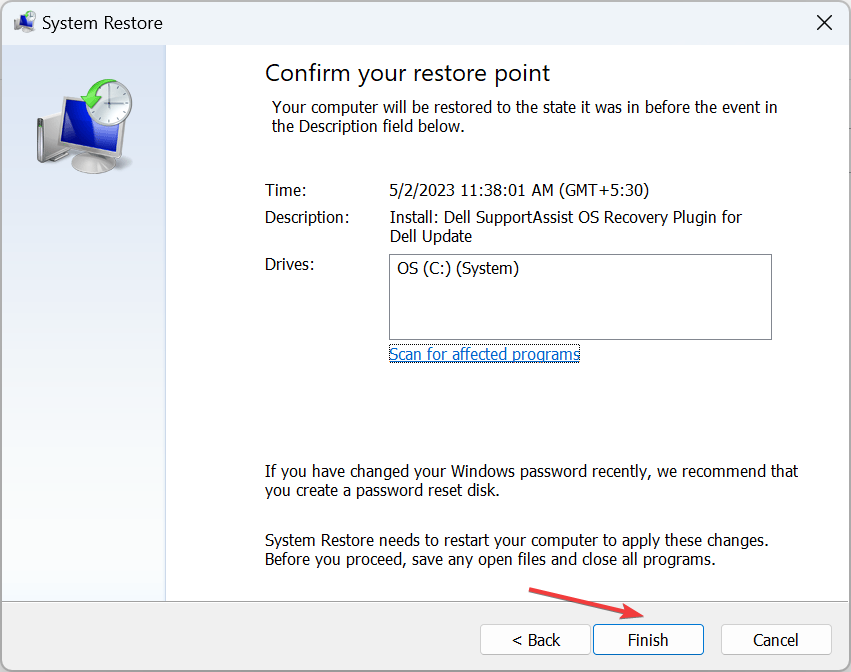
У случају да претходна решења нису помогла, можете да извршите враћање система у претходно стање и вратите све недавне промене на рачунару које би могле изазвати грешку. Ово ће решити све проблеме у вези са софтвером.
6. Проверите проблеме са меморијом
Када ништа не ради, то може бити проблем везан за меморију који доводи до грешке. За то имамо уграђену Виндовс дијагностика меморије да помогне у идентификацији и отклањању уобичајених проблема са РАМ меморијом.
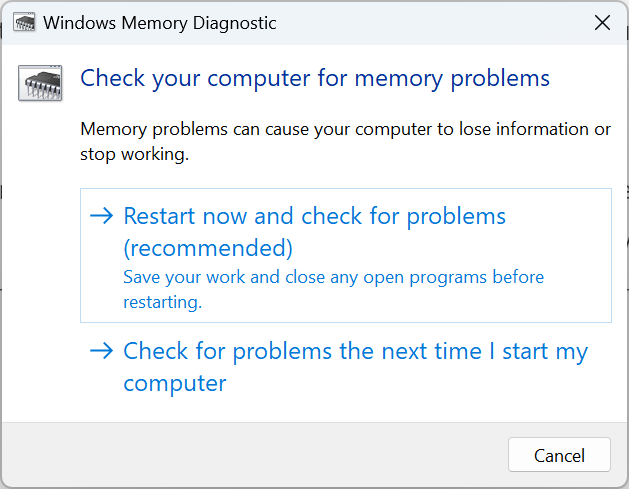
Такође, за свеобухватније скенирање, можете користити Мемтест86+, алатка за тестирање меморије отвореног кода која проналази и најмање и најсложеније проблеме са РАМ-ом.
Пошто алатку треба неколико сати, најбоље је да га користите преко ноћи. А ако се пронађу проблеми, замените захваћени РАМ модул.
До сада сте требали поправити Инструкција на 0к000000000 референцирала је меморију на 0к00000000. Сећање није могло да се запише дошло је до грешке приликом покретања апликација.
Пре него што одете, погледајте неколико брзих савета за учините Виндовс бржим него икад.
Реците нам која је поправка радила за вас у одељку за коментаре испод.
И даље имате проблема?
СПОНЗОРИСАНИ
Ако горњи предлози нису решили ваш проблем, ваш рачунар може имати озбиљније проблеме са Виндовс-ом. Предлажемо да изаберете решење све у једном, као што је Фортецт да ефикасно решите проблеме. Након инсталације, само кликните на Прикажи и поправи дугме, а затим притисните Започните поправку.


